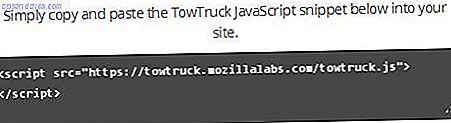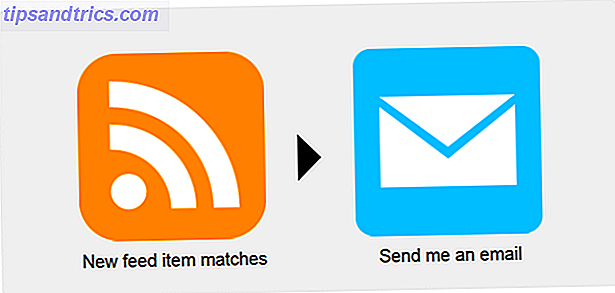Neulich habe ich einem meiner Freunde einige der Vorteile von Linux erklärt. Ich schaffte es ziemlich gut, so sehr, dass er beschloss, es zu versuchen. Dann kam die Wahl der Distribution, ich hatte eine Ubuntu-CD, also gab es sie weiter und er konnte sie einfach installieren. Das erste, was er mir sagt ist, dass es keine Icons auf dem Desktop gibt? Wie soll ich meine Dateien durchsuchen?
Neulich habe ich einem meiner Freunde einige der Vorteile von Linux erklärt. Ich schaffte es ziemlich gut, so sehr, dass er beschloss, es zu versuchen. Dann kam die Wahl der Distribution, ich hatte eine Ubuntu-CD, also gab es sie weiter und er konnte sie einfach installieren. Das erste, was er mir sagt ist, dass es keine Icons auf dem Desktop gibt? Wie soll ich meine Dateien durchsuchen?
Einige Distributionen stellen Ihnen diese Symbole auf dem Desktop zur Verfügung, andere nicht. Die Icons auf dem Desktop könnten für die Geeks ein Overkill sein. Schließlich funktioniert das Menü Orte gut. Ich vermute jedoch, dass neue Benutzer diese Symbole immer noch auf dem Desktop haben wollen (Ubuntu-Foren würden dies bestätigen). Wenn Sie also nach den Symbolen Home, Trash oder Computer auf dem Desktop suchen, ist das sehr einfach. Folge mit (funktioniert für alle Gnome-basierten Distributionen)
Drücken Sie Alt + F2, geben Sie gconf-editor in das erscheinende Dialogfenster ein und drücken Sie Enter.
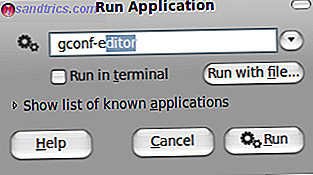
Der Konfigurationseditor wird geöffnet. Navigieren Sie zu Apps> Nautilus> Desktop .
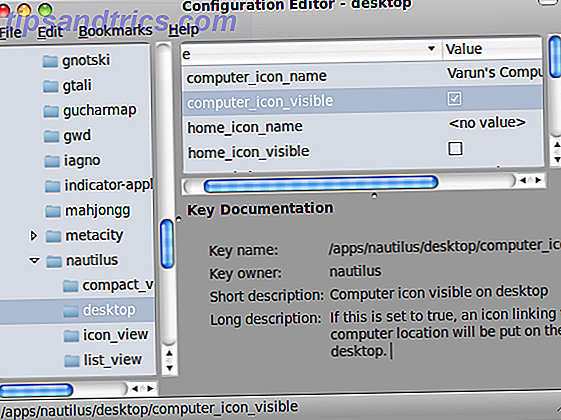
Auf der rechten Seite sehen Sie eine Reihe von Optionen. Aktivieren Sie die Symbole, die auf dem Desktop angezeigt werden sollen. Sie können die Symbole Computer, Heim, Papierkorb und Netzwerk von hier aus anzeigen.
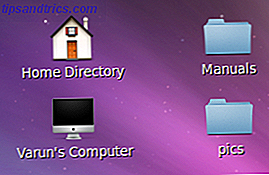
Während Sie dort sind, können Sie auch mit den Namen basteln. Wenn Sie beispielsweise den Namen von "Computer" in "Varuns Computer" ändern möchten, doppelklicken Sie einfach auf computer_icon_name, wählen Sie String als Typ und geben Sie dann den Namen ein, den Sie ihm geben möchten.
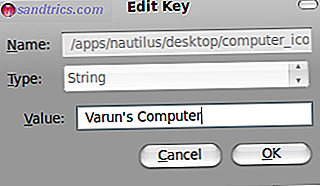
Sie können die Option volumes_visible auch deaktivieren, wenn die bereitgestellten Laufwerke nicht auf dem Desktop angezeigt werden sollen. Ich habe sie persönlich verabscheut, konnte nie damit klar kommen, wo sie (zeitweise übereinander) stehen und wie sie ihre Positionen anpassen können.
Das ist es! Sie können anpassen, was auf Ihrem Desktop angezeigt wird. Während Sie dort sind, können Sie sich mit gconf-editor andere Optionen ansehen, es bietet eine Erklärung aller ausgewählten Optionen, damit Sie wissen, was Sie vorhaben. Wenn etwas schief geht, können Sie es immer über den Editor oder mit dem Befehl gconftool2 im Terminal korrigieren .
Verwirrt oder kristallklar? Schießen Sie Fragen in den Kommentaren!